Monien käyttäjien on täytynyt nähdä tiedostotunniste .vcf, jolla on eri nimiset tiedostot osoitekirjahakemistossa. Jokaisessa tiedostossa on eri tiedot. Käyttäjät voivat luoda tämän tiedoston manuaalisesti valitsemalla tuonti / vienti -vaihtoehdon yhteystiedoille. Joskus laite voi luoda sen automaattisesti varmuuskopiona. Useat käyttäjät ovat kuitenkin uteliaita siitä, mikä on .vcf tiedostopääte ja mihin sitä käytetään. Tässä artikkelissa keskustellaan .vcf-laajennuksesta ja siitä, miten voit avata sen.

Mikä on .VCF-laajennus
Mikä on .vcf tiedostopääte?
VCF tai Virtual Contact File on laajennus vCard-tiedostoille. vCard-tiedostoja käytetään henkilön tai yrityksen yhteystietojen tallentamiseen. Voit tallentaa henkilön kontaktin nimen, puhelinnumeron, sähköpostiosoitteen, fyysisen osoitteen ja muut yhteystiedot. VCF-tiedostoja käytetään yhteystietojen tuomiseen ja viemiseen eri osoitekirjoista, sitä käytetään myös yhteystietojen jakamiseen muiden ihmisten kanssa. Tämä tiedosto voidaan liittää sähköpostilla, tekstiviestillä ja online-viesteillä. VCard-tiedostossa voi olla digitaalisia kuvia ja muuta multimediaa liitettynä yhteystietoluetteloon. Suurimmalla osalla alustoista on osoitekirja, ja ne voivat luoda vCard-tiedoston kontaktiluettelon tallentamista varten.
Miten avata .VCF (vCard) tiedosto Windowsissa?
Voit avata vCard-tiedostoja Windowsissa oletusohjelmien, kuten Windows Contact, People-sovelluksen ja Outlookin kautta. VCard-tiedostojen tekstitietoja voidaan tarkastella myös tekstisovellusten kautta, kuten Muistio, Notepad ++, Word ja muut tekstieditorit. Et kuitenkaan voi tarkastella kuvia ja multimediaan liittyviä asioita tekstieditorissa. On myös joitain sovelluksia, erityisesti VCF-laajennustiedostojen katseluun, ja jotkut online-sivustot tarjoavat myös ominaisuuden vCard-tiedostojen katseluun ja muuntamiseen. VCard-tiedostojen avaamiseen on monia tapoja, mutta näytämme sinulle joitain menetelmiä esimerkin muodossa, jotta saat käsityksen siitä.
Tapa 1: Windowsin oletusominaisuuden käyttäminen yhteystietojen tarkastelemiseen
- Oikealla painikkeella on vCard-tiedosto ja valitse jokin seuraavista vaihtoehdoista tai voit tuplaklikkaus tiedosto, jos sovellukselle ei ole määritetty Käytä aina tätä sovellusta -vaihtoehtoa. Voit valita Näkymät jos olet jo määrittänyt Outlookin.
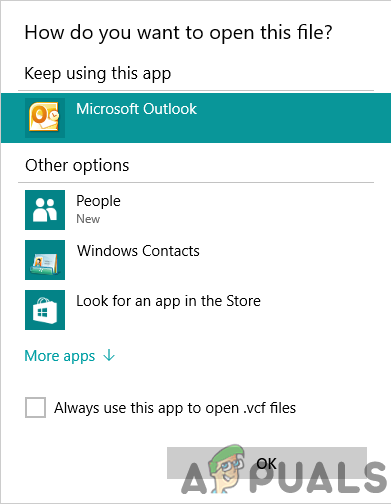
Ehdotettu sovellus VCF-tiedostojen avaamiseen
- Voit myös valita Windows-yhteyshenkilö yksinkertaisesti tarkastella yhden kontaktin vCardia.
Merkintä : Jos avaat vCard-kortin, jossa on useita yhteystietoluetteloita, tällä ominaisuudella, se näyttää kaikki yhteystiedot yksi kerrallaan, ja sinun on suljettava kaikki ne, kun ne avautuvat jatkuvasti.
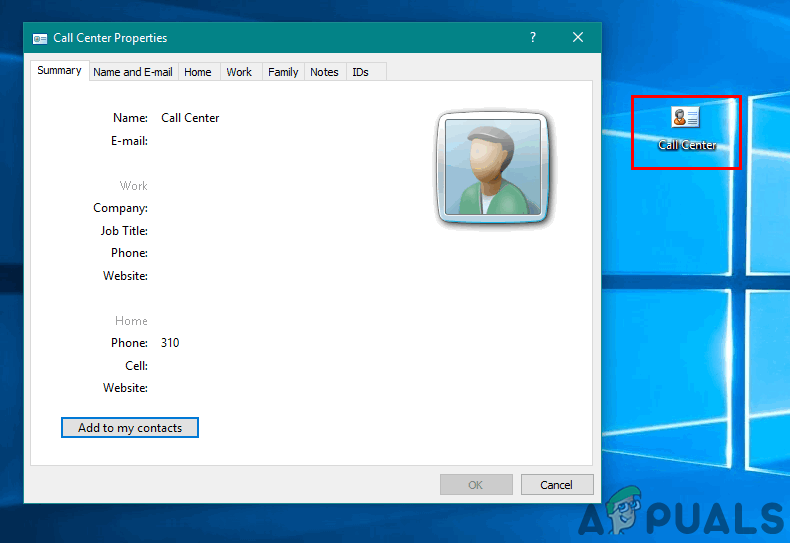
VCF: n avaaminen Windows Contact -sovelluksessa
- Ihmiset sovellus voi myös avata vCard ja näyttää vain yhden yhteyshenkilön tiedot. Jos vCardilla on useita yhteystietoluetteloita, kaikki eivät näy tässä.
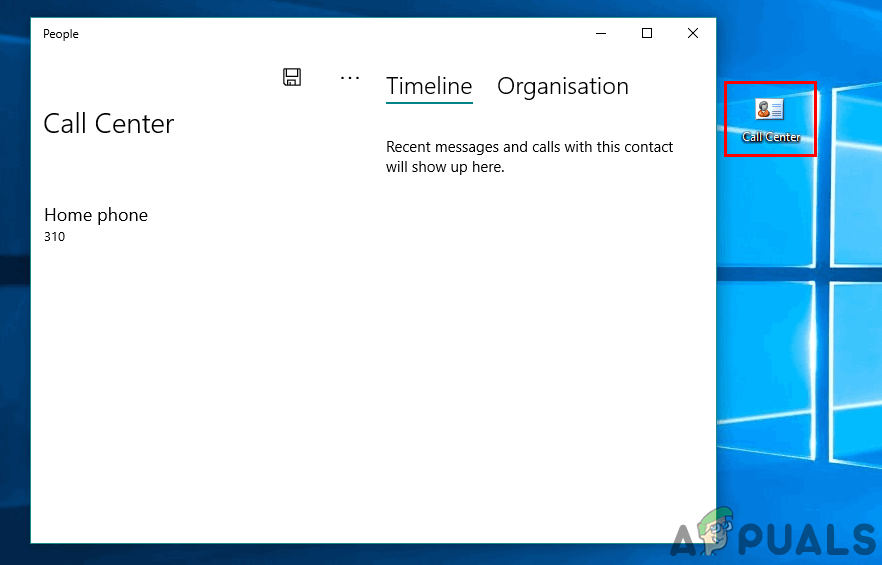
VCF: n avaaminen People-sovelluksessa
- Lopuksi tekstieditorit voi myös avata vCardin tekstinä. Se näyttää kuvat koodausmuodossa. Tämä voi näyttää sekä yhden vCard-yhteystiedon että vCardin, jossa on täydellinen luettelo yhteystiedoista.
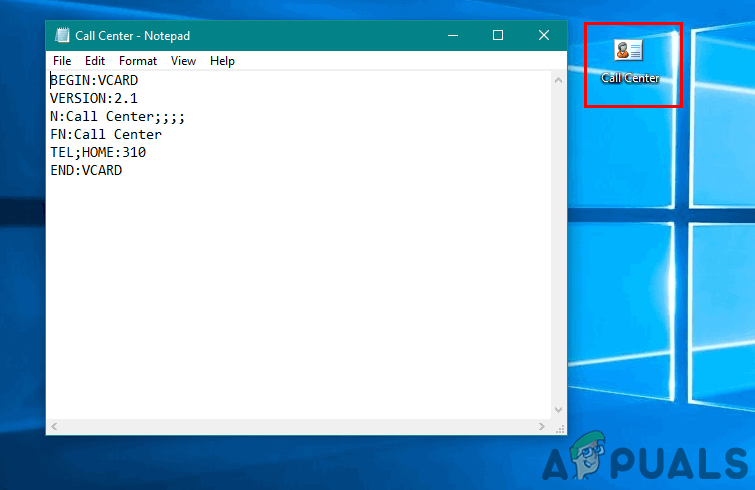
VCF: n avaaminen muistikirjassa
Tapa 2: VCF Viewer -sovelluksen käyttö
- On olemassa monia VCF-katselu ohjelmiston, jonka löydät, käytämme Turgs vCard Viewer osoittaa kuinka se toimii. Lataa se siirtymällä seuraavaan linkkiin: Turgs vCard Viewer
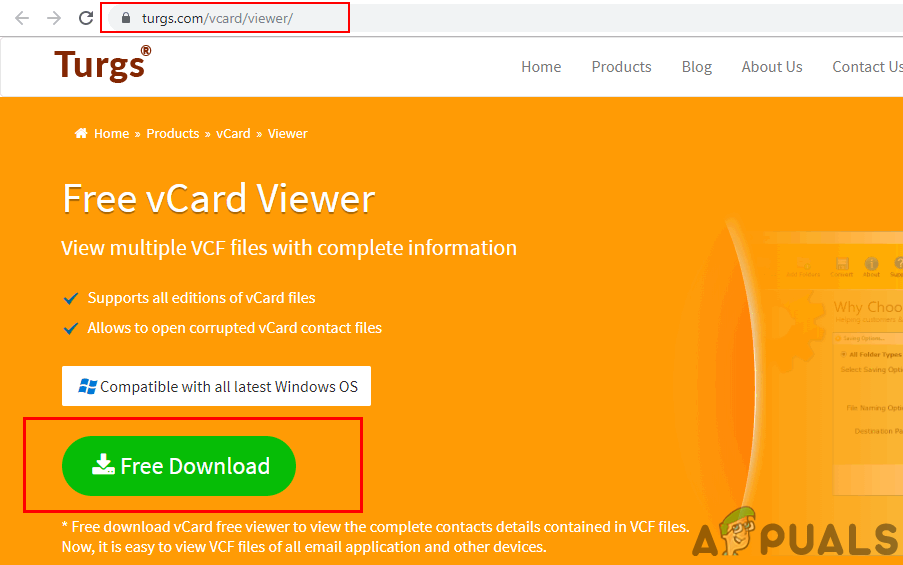
Ladataan vCard Viewer -sovellusta
- Asentaa ladatusta tiedostosta ja avata hakemus.
- Klikkaa Lisää tiedostoja -painiketta ja valitse tiedosto, jonka haluat tarkastella sovelluksessa.
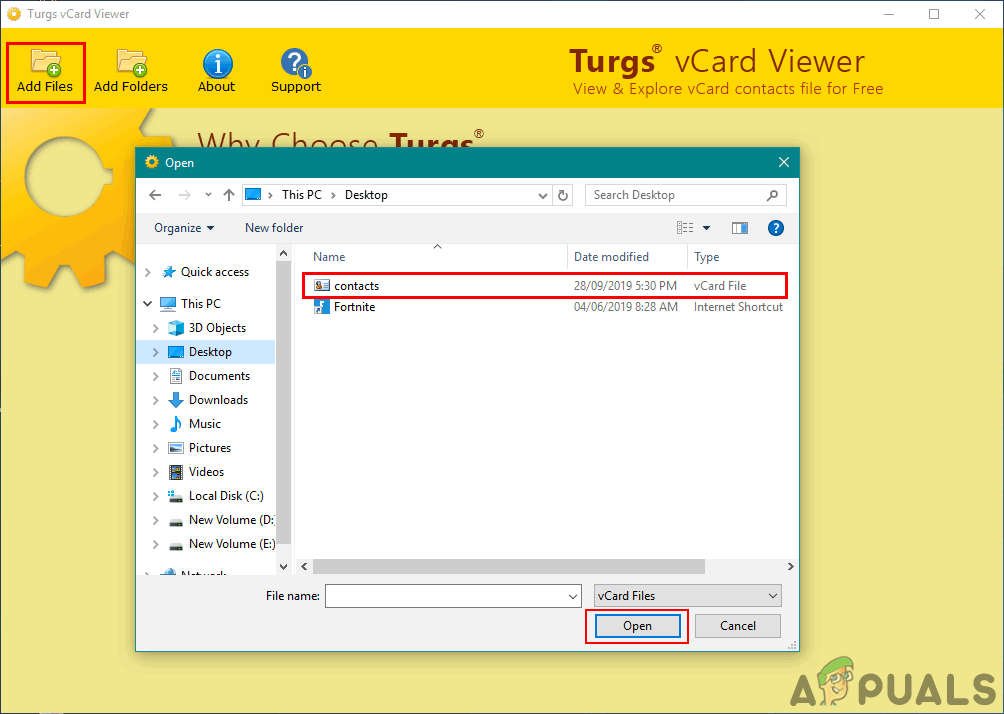
Tiedoston avaaminen sovelluksessa
- Tiedosto, jossa on hakemistoon avautuu, valitse .vcf-tiedosto vasemmasta paneelista ja saat kaikki vCardin tiedot yksityiskohtaisesti.
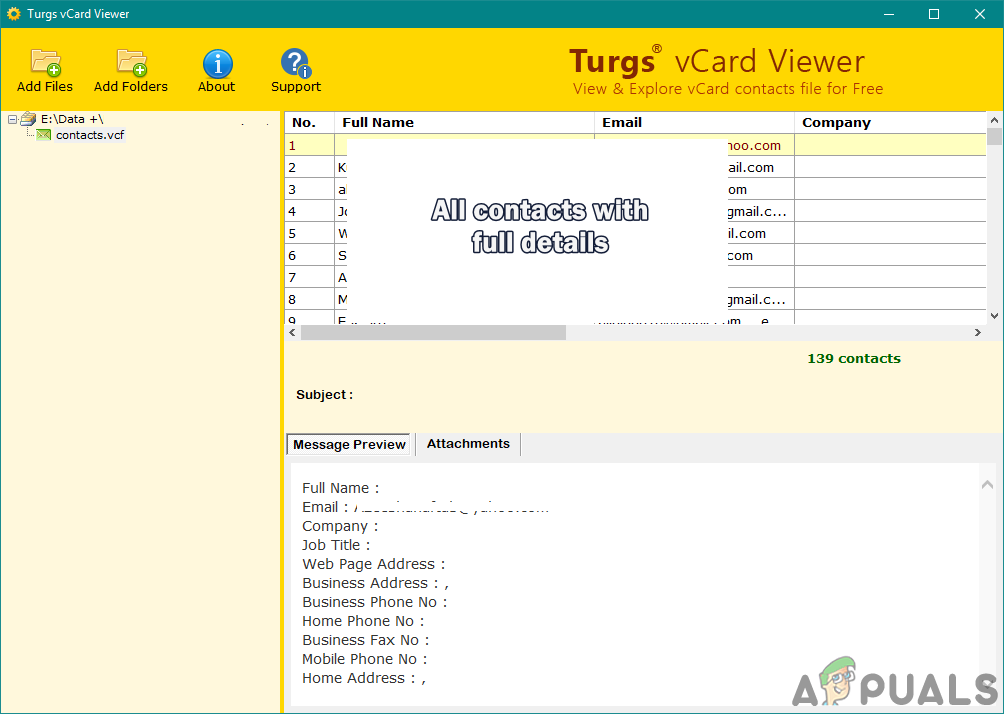
VCF-tietojen tarkastelu
Tapa 3: Verkkosivuston käyttäminen VCF-tiedoston avaamiseen
- Voit käyttää myös yhtä online-sivustot tarkastella VCF-tiedostoja lataamatta mitään sovellusta. Siirry seuraavaan sivustoon: oconvert.com
- Klikkaa Valitse tiedosto -painiketta ja valitse VCF-tiedosto jonka haluat katsoa verkossa. Napsauta sitten Näytä VCF-tiedosto -painiketta alla.
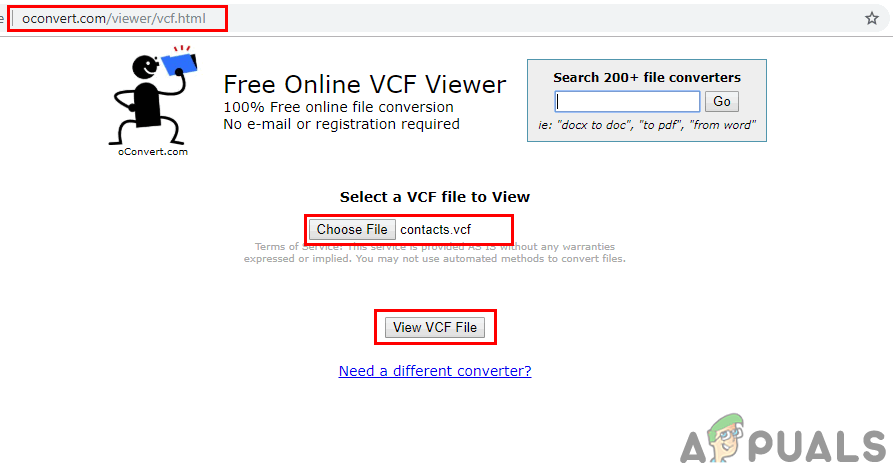
VCF-tiedoston avaaminen online-sivustossa
- Se muuntaa tiedoston HTML-muotoon ja tarjoaa linkin sivulle. Sinä pystyt kopio linkki ja liitä se a uusi välilehti . Pystyt katsomaan VCF-tiedostosi tietoja onnistuneesti.
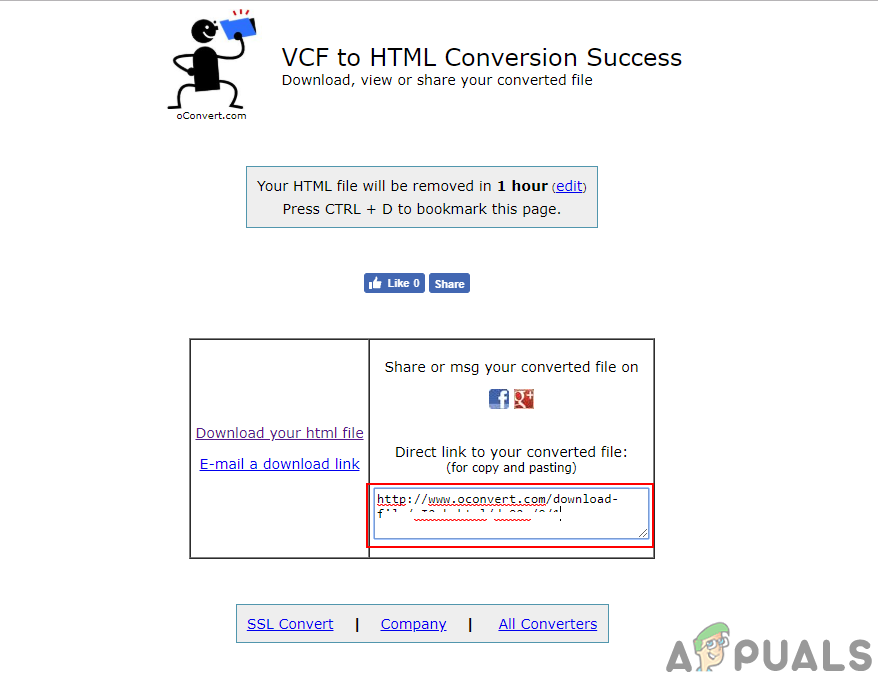
Linkki tietojen katseluun
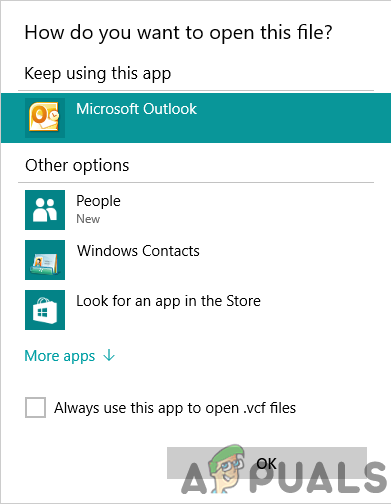
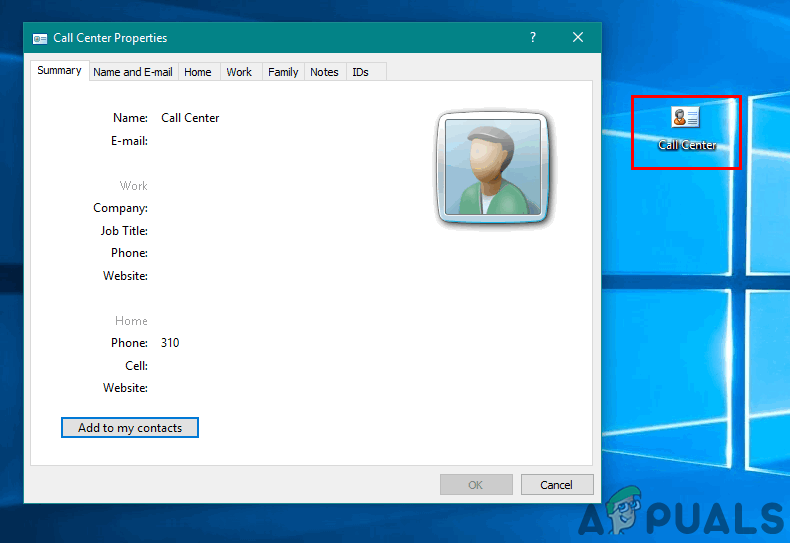
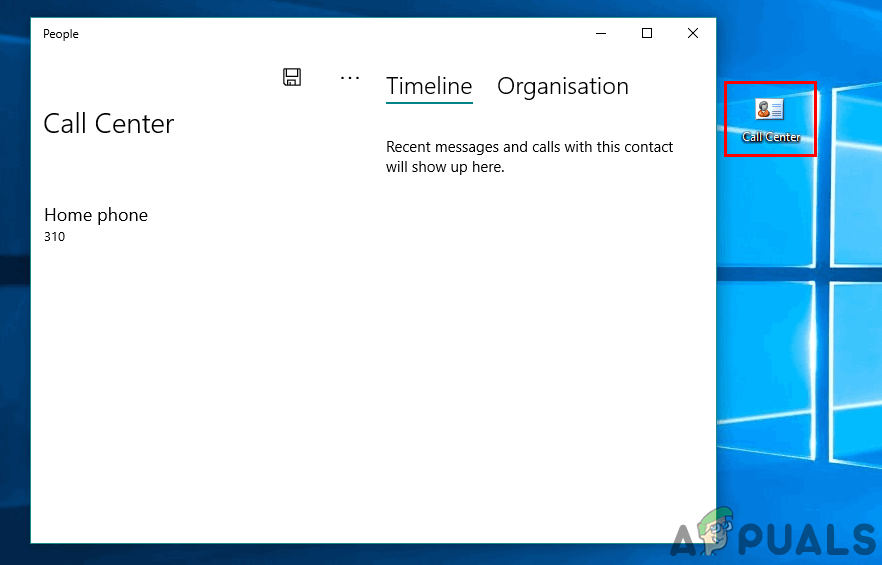
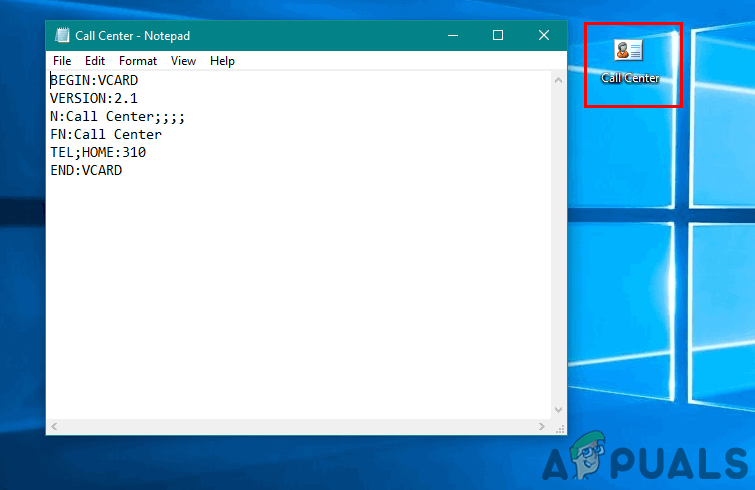
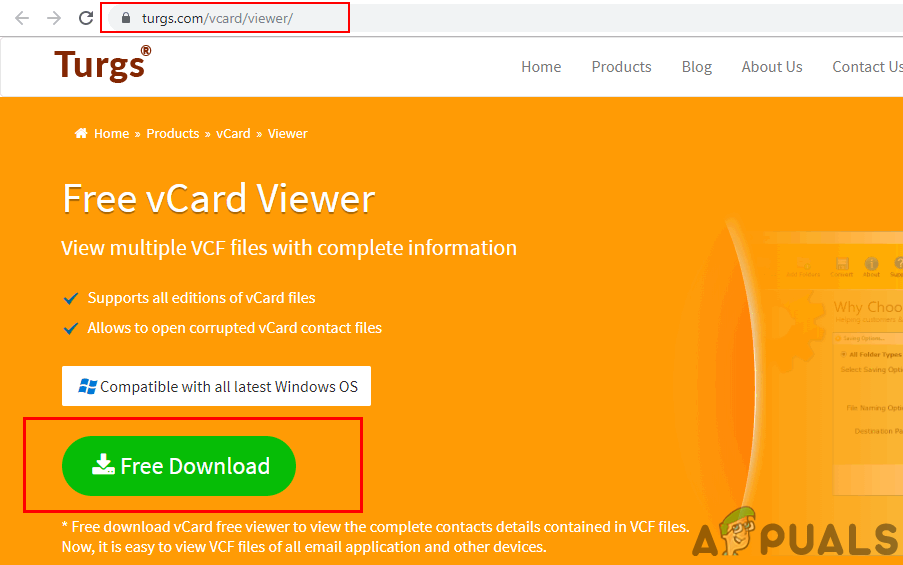
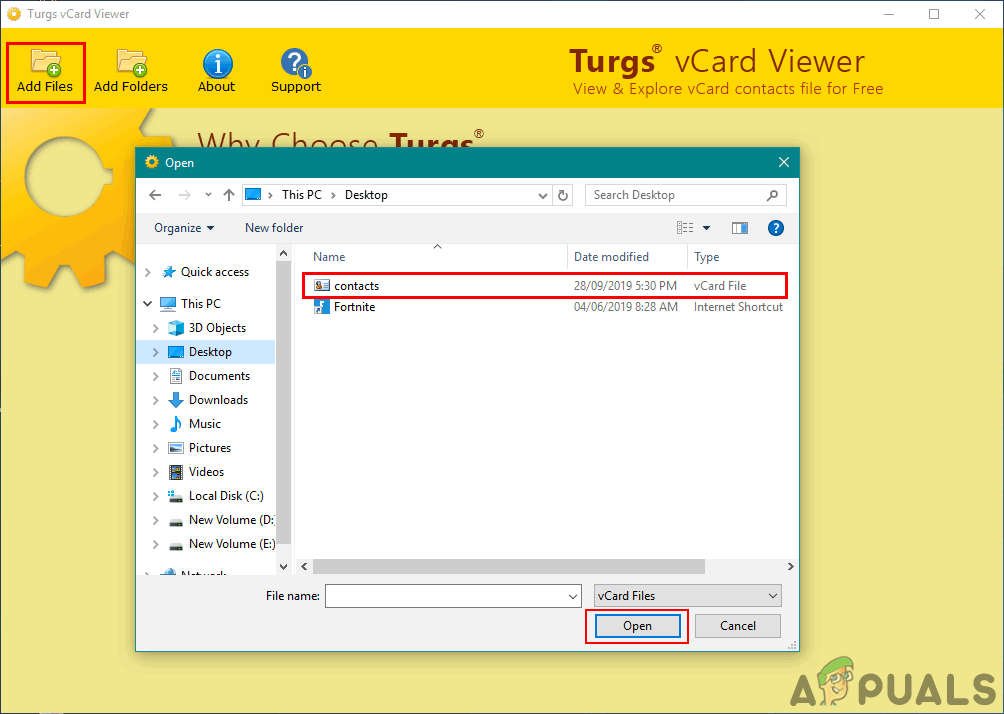
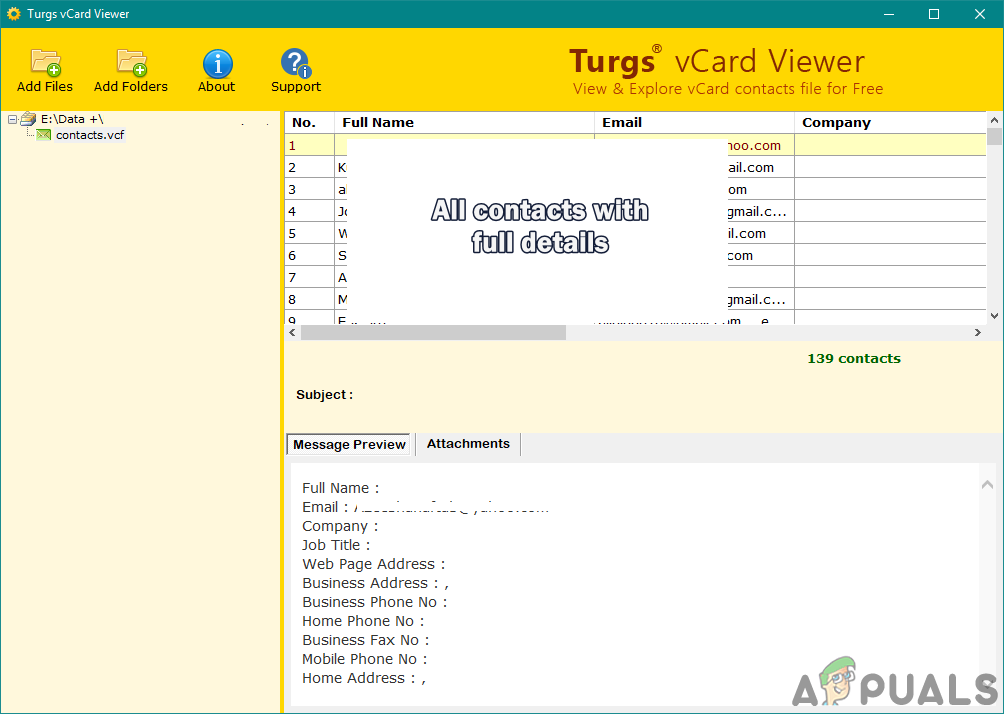
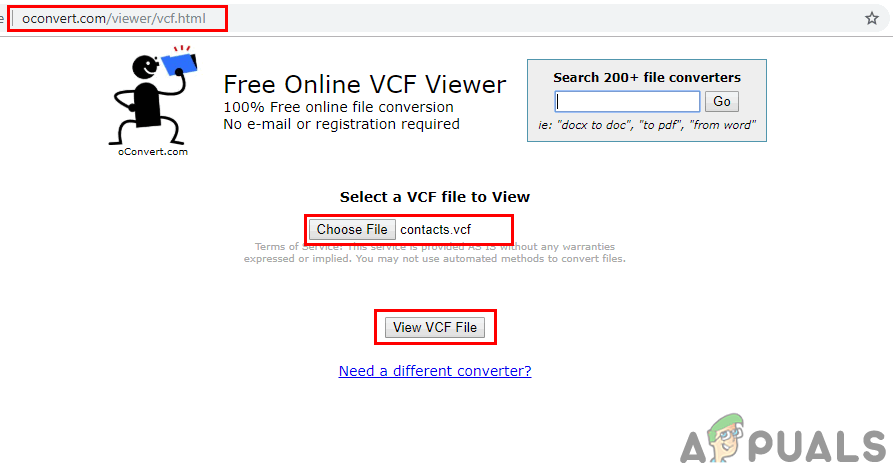
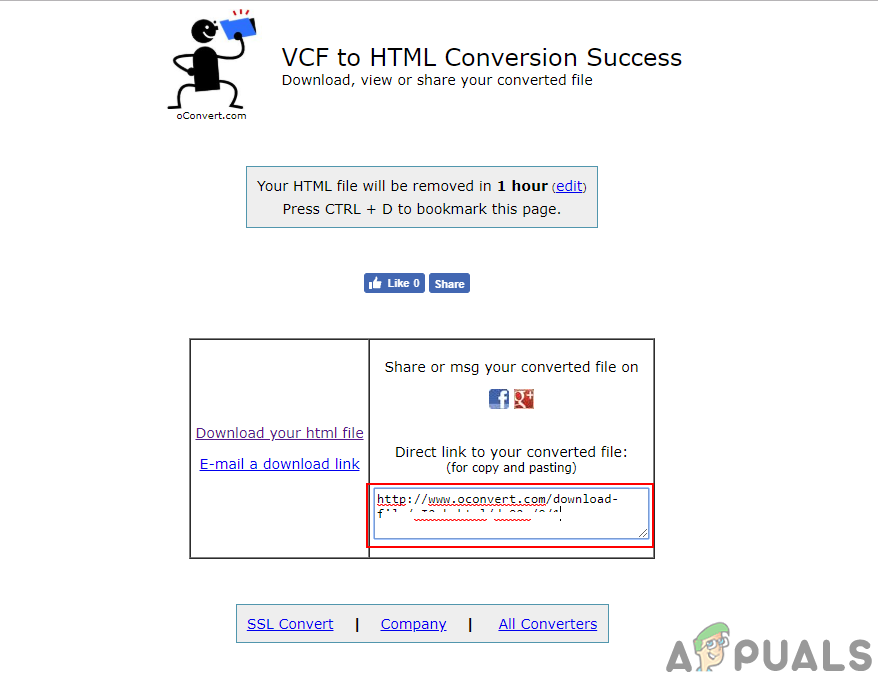











![Kuinka korjata ”Tätä kohdetta ei löydy. Tämä ei ole enää paikassa [polku]. Vahvista kohteen sijainti ja yritä uudelleen ”](https://jf-balio.pt/img/how-tos/84/how-fix-could-not-find-this-item.png)











